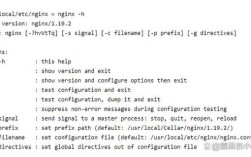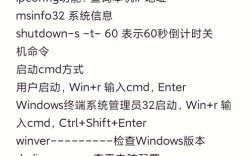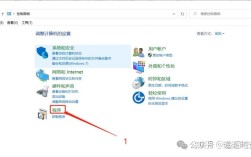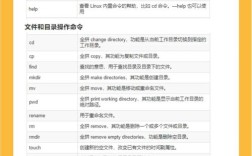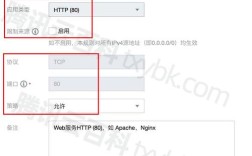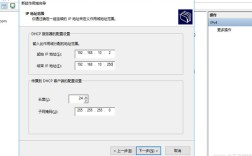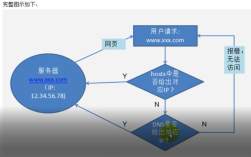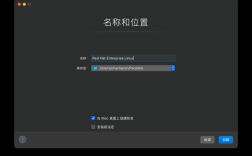在MSSQL中开启数据库通常指的是将数据库的状态从“脱机”或“只读”等状态恢复为“在线”状态,以便用户能够正常访问和操作数据,以下是详细的操作步骤、注意事项及相关方法,涵盖使用SQL Server Management Studio(SSMS)图形界面和T-SQL命令两种方式。
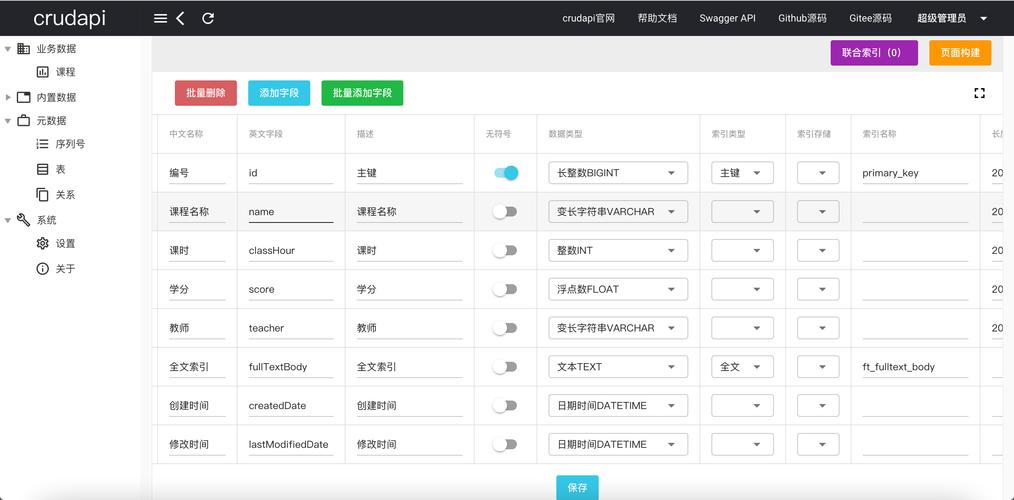
使用SQL Server Management Studio(SSMS)开启数据库
-
连接到SQL Server实例
打开SSMS,使用具有足够权限的账户(如sysadmin或db_owner)连接到目标SQL Server实例,确保实例正在运行,否则无法进行任何数据库操作。 -
定位目标数据库
在“对象资源管理器”中展开“数据库”节点,找到需要开启的数据库,若数据库显示为灰色图标或标注为“脱机”“只读”等状态,说明当前未正常开启。 -
通过右键菜单开启数据库
- 右键点击目标数据库,选择“任务”→“脱机/联机”(若当前为脱机状态)或“属性”(若需修改其他状态)。
- 在弹出的“数据库属性”窗口中,选择“选项”页面,查看“数据库状态”选项,若状态为“脱机”,勾选“限制访问”中的“MULTI_USER”(允许多个用户访问)或“SINGLE_USER”(单用户模式,适用于维护操作),然后点击“确定”。
- 若数据库因错误而脱机,需先修复错误(如检查数据库文件是否存在、权限是否正确)后再执行联机操作。
-
处理联机失败的情况
若联机操作失败,可能原因包括: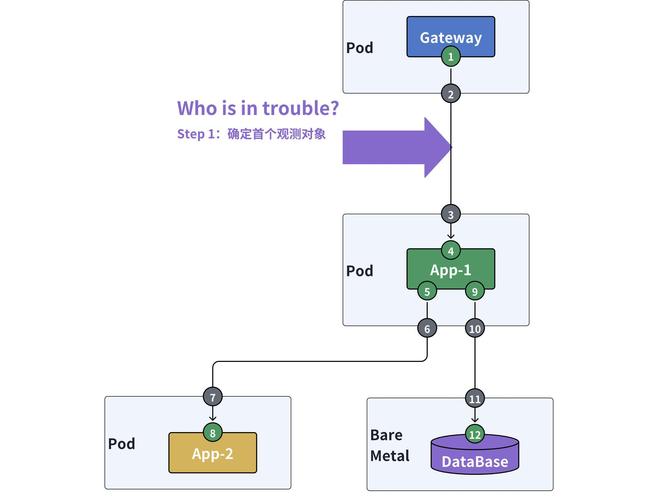 (图片来源网络,侵删)
(图片来源网络,侵删)- 数据库文件损坏:需通过修复模式(如单用户模式执行
DBCC CHECKDB)修复。 - 事务日志损坏:可能需要恢复备份或使用紧急模式(需谨慎操作)。
- 权限不足:确保当前账户具有
CONTROL数据库权限。
- 数据库文件损坏:需通过修复模式(如单用户模式执行
使用T-SQL命令开启数据库
T-SQL命令适用于自动化脚本或远程管理场景,以下是常用语句:
-
基本联机命令
ALTER DATABASE 数据库名 SET ONLINE;
此命令将数据库从“恢复挂起”“脱机”等状态恢复为“在线”,若数据库因错误而脱机,需先解决错误再执行。
-
强制联机(不推荐,仅在紧急情况下使用)
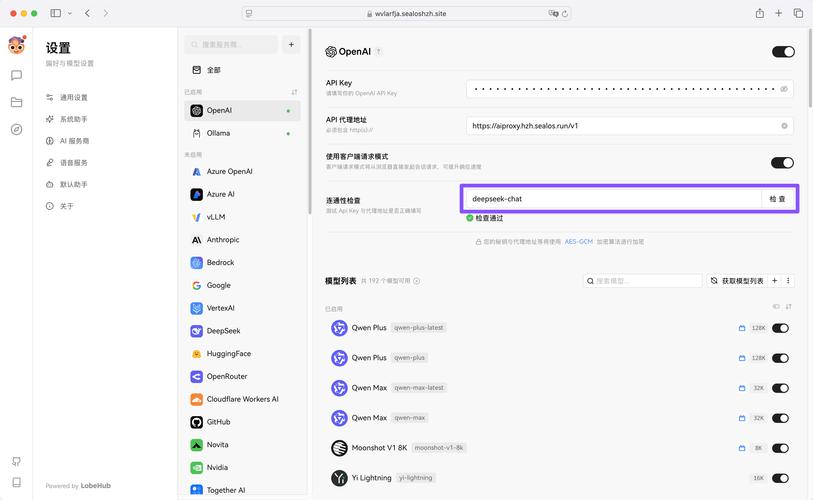 (图片来源网络,侵删)
(图片来源网络,侵删)ALTER DATABASE 数据库名 SET ONLINE WITH ROLLBACK IMMEDIATE;
此命令会立即回滚所有未提交的事务,可能导致数据不一致,需谨慎使用。
-
修改数据库状态为只读(部分开启)
若仅需读取数据,可设置为只读模式:ALTER DATABASE 数据库名 SET READ_ONLY;
需恢复为读写模式时,执行:
ALTER DATABASE 数据库名 SET READ_WRITE;
-
处理单用户模式
若数据库处于单用户模式(如维护操作后未退出),需先切换回多用户模式:ALTER DATABASE 数据库名 SET MULTI_USER;
常见问题及解决方法
在开启数据库时,可能会遇到以下问题:
| 错误现象 | 可能原因 | 解决方法 |
|---|---|---|
| 数据库状态为“恢复挂起” | 事务日志损坏或未完成恢复 | 执行RESTORE DATABASE WITH RECOVERY或从备份恢复 |
| 联机失败,提示“访问被拒绝” | 权限不足 | 使用sysadmin角色账户执行操作 |
| 数据库文件丢失 | 数据库.mdf或.ldf文件被误删或移动 | 附加数据库时指定正确文件路径,或从备份恢复 |
| 联机后仍无法访问 | 数据库处于“只读”或“限制访问”状态 | 执行ALTER DATABASE 数据库名 SET READ_WRITE;并检查用户权限 |
相关问答FAQs
Q1: 为什么数据库会自动变为脱机状态?
A: 数据库脱机可能由多种原因导致,包括:
- 存储设备故障导致数据库文件无法访问;
- 手动执行了
ALTER DATABASE SET OFFLINE命令; - SQL Server服务异常终止导致数据库未正确关闭;
- 事务日志损坏触发SQL Server的保护机制。
解决方法需根据具体日志分析,例如检查Windows事件查看器或SQL Server错误日志,定位文件路径或权限问题后手动联机。
Q2: 如何避免数据库开启失败?
A: 为减少开启失败的风险,建议采取以下预防措施:
- 定期备份数据库(包括完整备份、事务日志备份);
- 监控存储空间,确保数据库文件所在磁盘有足够剩余空间;
- 避免在数据库维护期间强制关闭SQL Server服务;
- 对关键数据库配置“自动增长”和“即时文件初始化”选项,防止空间不足导致操作失败;
- 使用Always On可用性组或日志传送实现高可用,避免单点故障。